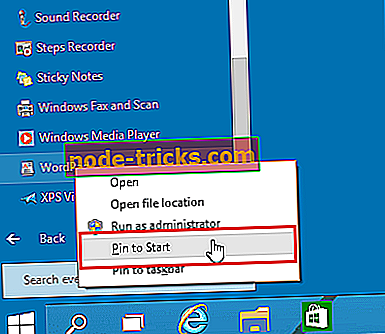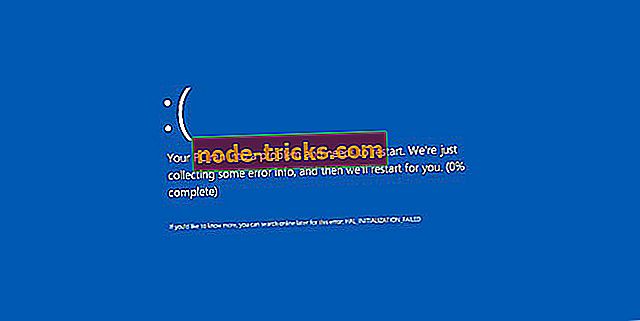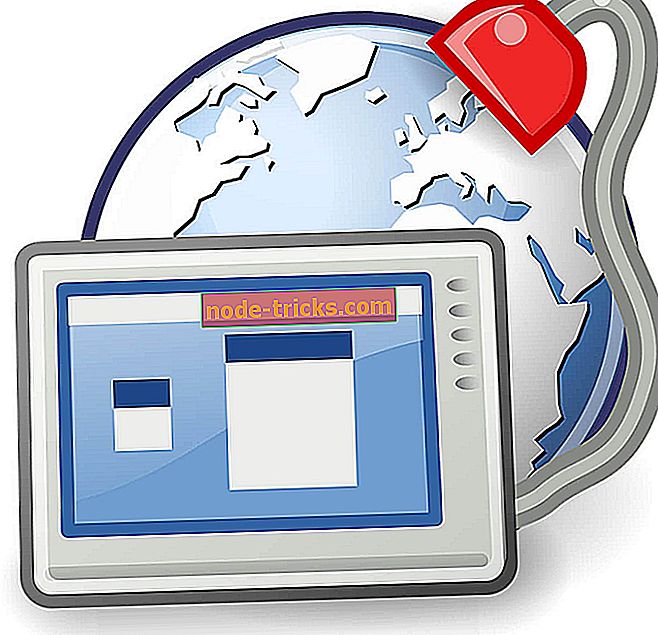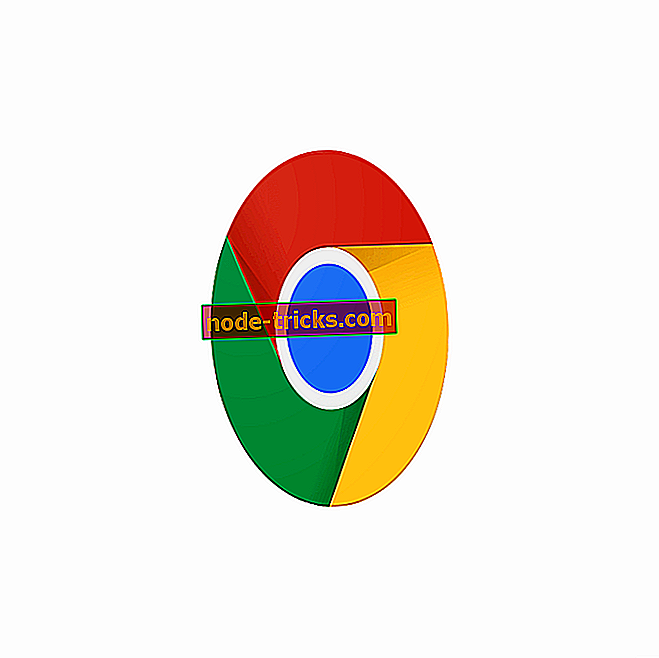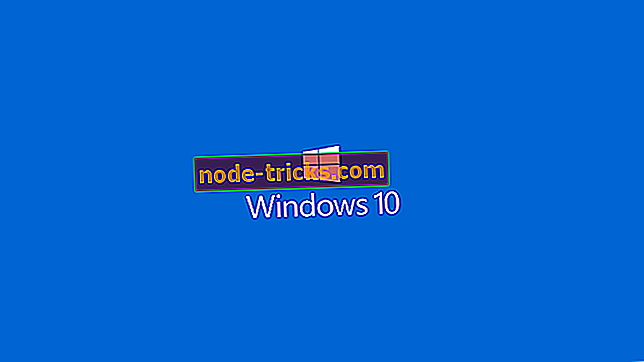Как да прикачите приложения към лявата страна на менюто "Старт" в Windows 10
Бърз достъп до често използвани приложения е важно, така че може да искате да ги закрепите в лентата на задачите или в менюто "Старт".
Ако не сте сигурни как да го направите, продължете да четете това ръководство. Ще ви обясним как да прикачите всяко приложение към лявата страна на менюто "Старт" в Windows 10.
Стъпки за закрепване на приложения към лявата страна на менюто "Старт"
Командата Pin to Start е достъпна в предишни версии на Windows, но сега тя работи малко по-различно. Ако използвате командата Pin to Start, ще прикачите приложението ви в дясната част на менюто Start, а не в ляво - както в предишните версии на Windows.
Например, ако се опитате да навигирате в списъка „Всички приложения“ и след това опитате да плъзнете и пуснете приложението отляво на менюто „Старт“, няма да можете да го направите. Списъкът ви с приложения ще бъде заменен от списъка „Всички приложения“.
Както виждате, понякога това може да е малко разочароващо, но няма нужда да се притеснявате, тъй като има няколко решения, които можете да изпробвате.
Стъпка 1 - Плъзнете приложението си обратно към списъка по подразбиране в Start Menu
- Отворете менюто Старт и се придвижете до Всички приложения.
- В раздела Всички приложения намерете приложението, което искате да закрепите, в лявата част на менюто "Старт".
- Кликнете и задръжте левия бутон на мишката и плъзнете желаното приложение до бутона Назад в долната част на менюто "Старт".
- Не отпускайте левия бутон на мишката и изчакайте няколко секунди, докато бутонът Назад ви отведе до предишния списък.
- Сега отпуснете левия бутон на мишката и пуснете приложението си там, където искате.
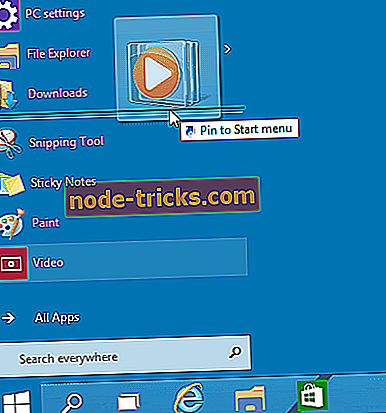
Стъпка 2 - Преместване на приложението от дясната страна на лявата страна на менюто "Старт"
- Отворете списъка с всички приложения и намерете желаното от вас приложение.
- Кликнете с десния бутон върху желаното приложение и изберете опцията Pin to Start. Приложението ви трябва да бъде закрепено в дясната част на менюто "Старт".
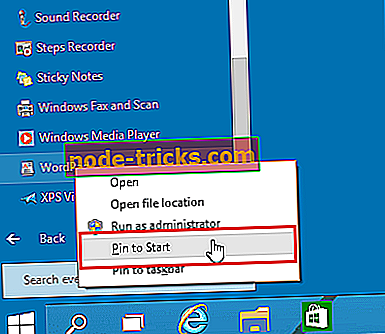
- Сега намерете вашето прикачено приложение от дясната страна и го плъзнете и пуснете в лявата страна на менюто "Старт".
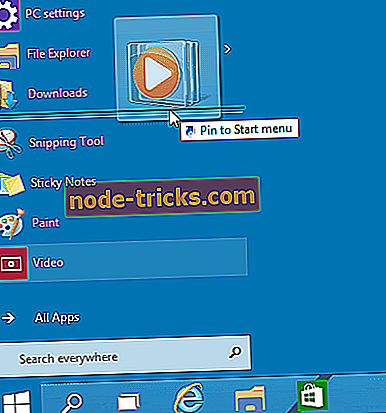
Това е всичко, сега знаете как да прикачите всяко приложение или папка към менюто "Старт". Ако имате някакви коментари или може би знаете друг начин да прикачите приложения в менюто „Старт“, просто потърсете коментарите по-долу.
Актуализация : Всички методи за закрепване на приложения към лявата страна на менюто "Старт", които ще намерите в интернет, вече не работят. Понастоящем няма „лява страна на менюто„ Старт “.
Наистина, по време на писането, описаните по-горе методи са действали. Въпреки това, Microsoft пусна нови Windows 10 OS версии, които вече не поддържат настройката.
СВЪРЗАНИ ДЯЛОВЕ ЗА ПРОВЕРКА:
- Fix: Start Menu не работи в Windows 10
- Пълен Fix: Старт меню изчезва в Windows 10, 8.1 и 7
- Вече можете да групирате плочките на менюто "Старт" в папки в Windows 10
Забележка на редактора: Тази публикация първоначално беше публикувана през ноември 2015 г. и оттогава бе актуализирана за свежест и точност.